Jira Service Management の管理者向けの利用開始ガイド
最初に、Jira Service Management の使用を開始する方法を確認します。
この記事では、Jira Service Management Cloud の一部のお客様に段階的に展開されている、Jira Service Management でネイティブに利用できる新しいアラート機能を取り上げています。ご利用のサイトにはまだ表示されていないか、利用できない可能性があります。
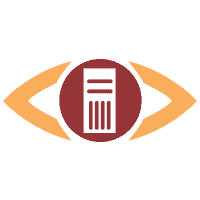
問題が検出された場合は、ServerGuard24 がメール、SMS、HTTP 呼び出しで通知します。ServerGuard24 統合を使用すると、Jira Service Management はこれらのアラートのディスパッチャーとして機能します。オンコール スケジュールに基づいて通知する適切なユーザーを決定して、メール、テキスト メッセージ (SMS)、電話、iPhone や Android のプッシュ通知による通知を行い、アラートが承認またはクローズされるまでアラートをエスカレートします。
ServerGuard24 でアラートが作成されると、統合を通じて Jira Service Management でアラートが自動的に作成されます。ServerGuard24 でアラートがクローズされると、統合を介して Jira Service Management でも関連するアラートが自動的にクローズされます。
ServerGuard24 は API ベースの統合です。設定は次の手順で行います。
Jira Service Management で ServerGuard24 統合を追加する
ServerGuard24 で統合を設定する
双方向統合は Free プランと Standard プランではサポートされていません。他のすべての統合は Free と Standard でチーム レベルでサポートされています。ただし、送信統合を機能させるには、上位のプランにアップグレードする必要があります。Settings (歯車アイコン) > Products (Jira 設定の下) > OPERATIONS からサイト レベルで統合を追加できるのは、Premium プランと Enterprise プランのみです。
統合をチームの運用ページから追加すると、そのチームが統合の所有者になります。つまり、Jira Service Management は、この統合を通じて受信したアラートをチームにのみ割り当てます。
Jira Service Management で ServerGuard24 統合を追加するには、次の手順を実行します。
チームのオペレーション ページに移動します。
左側のナビゲーション パネルで、[統合]、[統合を追加] の順に選択します。
検索を実行して「ServerGuard24」を選択します。
次の画面で、統合の名前を入力します。
オプション: 特定のチームが統合からのアラートを受信するようにする場合は、[Assignee team (担当者チーム)] のチームを選択します。
[続行] を選択します。
この時点で、統合が保存されます。
[統合を設定する手順] セクションを展開して、Jira Service Management のエンドポイントと API キーを含む統合 URL をコピーします。
この URL は、後ほど ServerGuard24 で統合を設定する際に使用します。
[統合をオンにする] を選択します。
統合のために作成したルールは、統合をオンにした場合にのみ機能します。
ServerGuard24 で統合を設定するには、次の手順を実行します。
ServerGuard24 で [設定] タブに移動して、[統合] を選択します。
統合を作成します。
名前に「Jira Service Management」と入力します。
[カスタム] には [タイプ] を、[POST データ] には [リクエスト タイプ] を選択します。
前に Jira Service Management からコピーした URL を [URL] に貼り付けます。
[データ テンプレート] に次をコピーします。
1
check_output={OUTPUT}&check_result={STATUS}¬ification_time={DATETIME_FRM}&server_address={ADDRESS}&server_name={SERVER}&service_name={CHECK}&service_shortname={CHECK}[リマインダーを送信] を選択します。
[保存] を選択します。
[サーバー] タブに移動します。
既存のチェックの 1 つを選択するか、[新しいチェック] を選択して作成します。
[連絡先] セクションで、[編集] を選択します。
先ほど作成した統合を選択します。
変更を保存します。
(JSON 形式)
1
2
3
4
5
6
7
8
9
{
"check_output": "HTTP OK: HTTP/1.1 200 OK - 227 bytes in 0.079 second response time",
"check_result": "OK",
"notification_time": "04.02.2015 17:40:06",
"server_address": "docs.mytheresa.com",
"server_name": "docs.mytheresa.com",
"service_name": "HTTP",
"service_shortname": "docs"
}
この内容はお役に立ちましたか?